Adobe Illustrator este un instrument de design puternic, care oferă multe funcții pentru realizarea proiectelor creative. Dintre aceste opțiuni, se evidențiază „Instrumentul de scalare” și „Instrumentul de îndoire”. Deși este posibil să nu folosești aceste instrumente în mod regulat, ele pot fi foarte utile în anumite situații. În acest tutorial, îți arătăm cum să lucrezi eficient cu ambele instrumente pentru a-ți rafina designurile și a obține efecte creative.
Principalele observații
- Instrumentul de scalare permite o modificare precisă a dimensiunilor obiectelor.
- Cu instrumentul de îndoire poți deforma creativ obiecte.
- Poți scala atât proporțional, cât și inegal.
- Ambele instrumente oferă setări suplimentare pentru ajustări fine.
Ghid pas cu pas
Recunoaște și aplică instrumentul de scalare
Primul instrument pe care îl vom analiza este instrumentul de scalare. Îl găsești direct sub instrumentul de rotire în bara de instrumente. Pentru a-l selecta, dă clic pe el. Odată ce l-ai activat, pasul următor este să dai clic pe obiectul pe care vrei să-l scalezi.
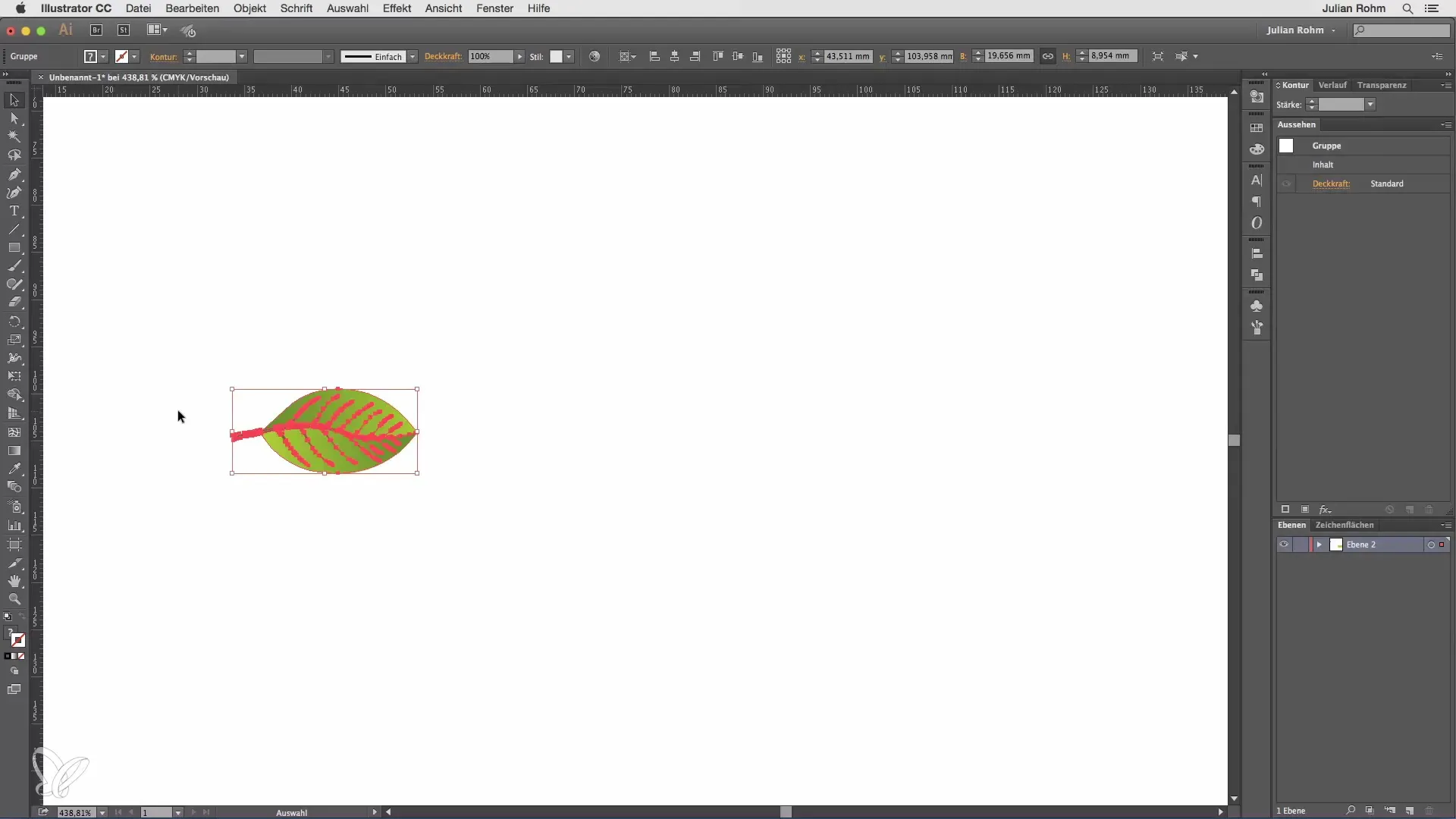
Acum poți captura obiectul după bunul plac și să-l mărești sau să-l micșorezi liber. Dacă ții apăsată tasta Shift, scalarea se va efectua proporțional, ceea ce înseamnă că obiectul își va păstra proporțiile originale.
Poate te întrebi de ce este util instrumentul de scalare, deoarece aproape totul poate fi realizat și cu instrumentul de selecție. Asta este adevărat, dar instrumentul de scalare are un avantaj pe care instrumentul de selecție nu-l poate oferi. Dacă dai dublu clic pe instrumentul de scalare, se va deschide o fereastră nouă cu diferite opțiuni de setare.
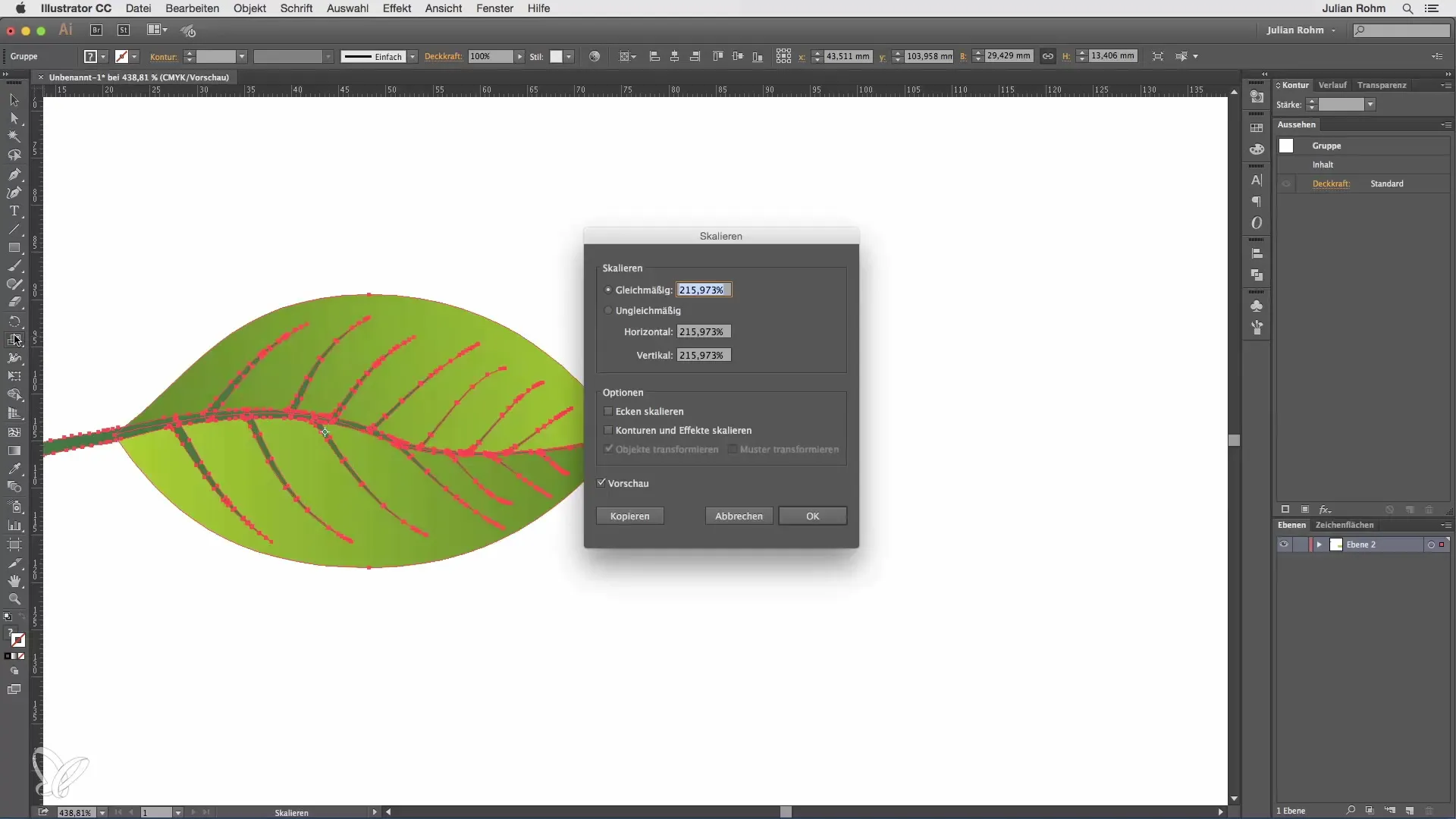
În această fereastră, poți introduce un procent exact pentru scalare. De exemplu, dacă introduci 300% și dai clic pe „OK”, obiectul va fi mărit exact la 300% din dimensiunea sa inițială.
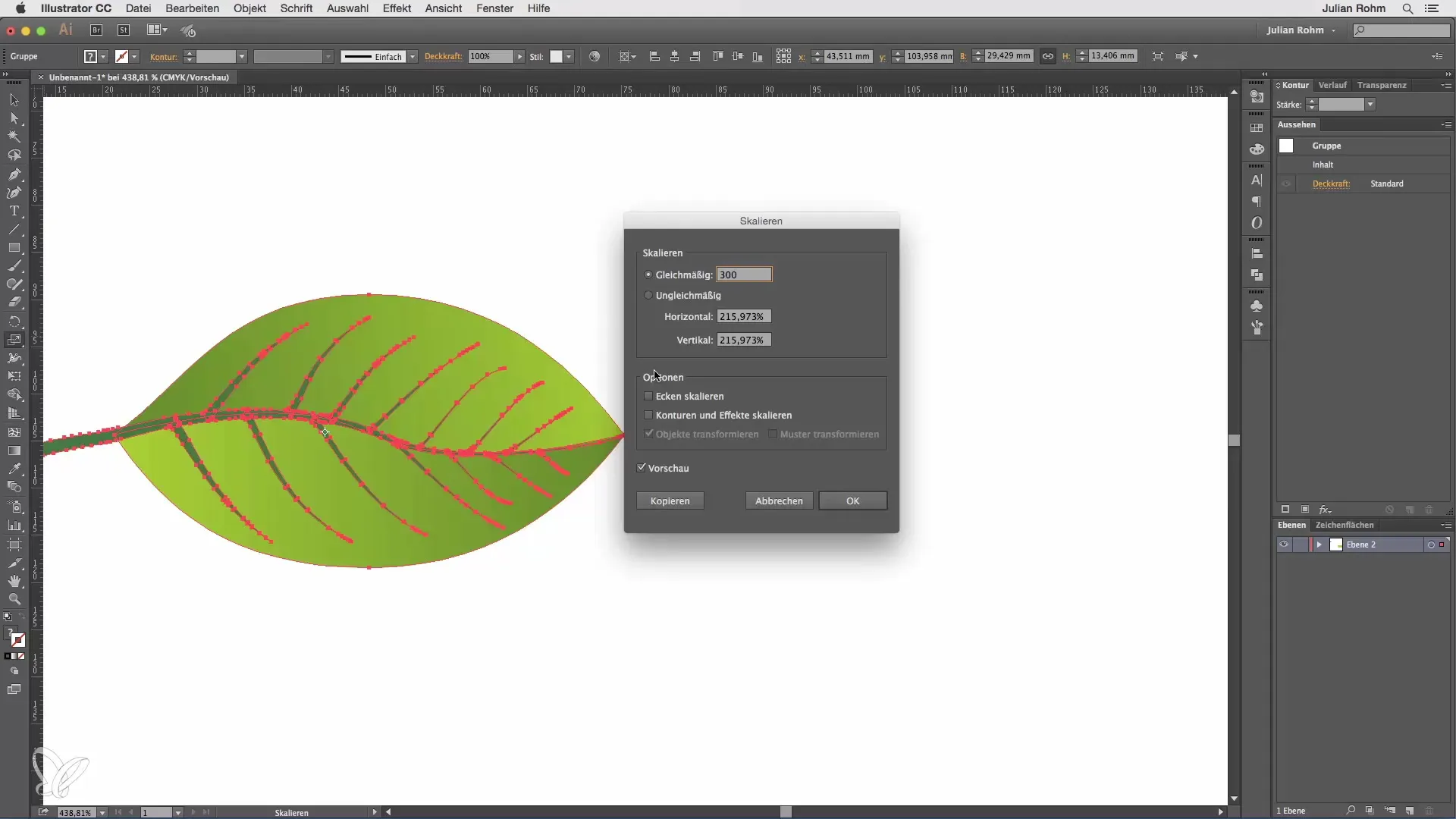
Poti, de asemenea, scala inegal, introducând valori diferite pentru orizontal și vertical. Acest lucru face posibilă mărirea sau micșorarea obiectului într-un mod distorsionat.
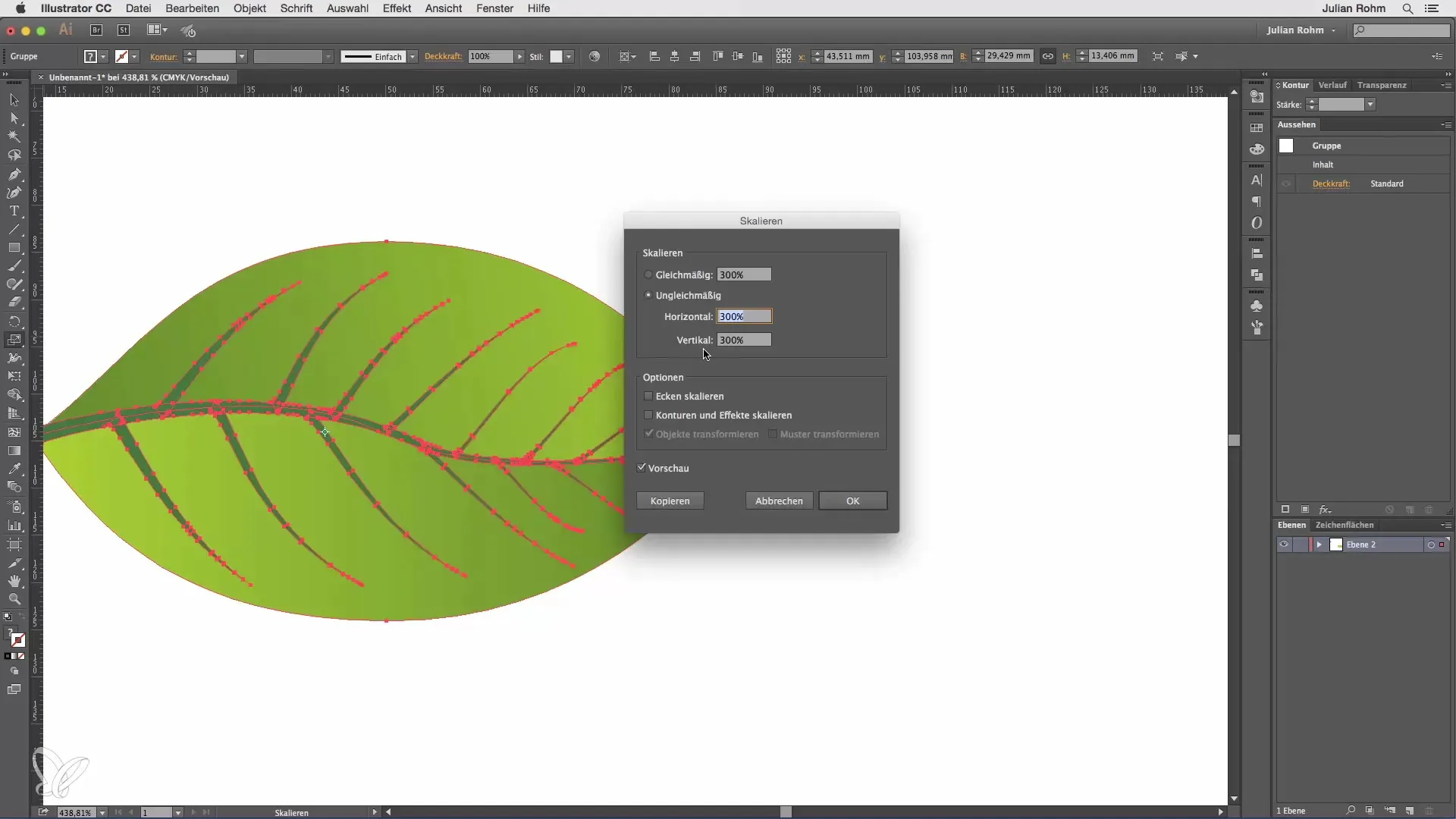
În plus, ai opțiunea de a decide dacă dorești să modifici obiectul original cu scalarea sau dacă confirmi cu „Copiere”. În acest fel, obiectul original rămâne neatins și creezi doar o copie cu noile setări.
Introducere în instrumentul de îndoire
Sub instrumentul de scalare se află un alt instrument interesant – instrumentul de îndoire. Acest instrument îți permite să îndoi complet obiecte. Deși trebuie să recunosc că acest instrument nu este folosit frecvent în practică, poate fi într-adevăr util în anumite cazuri.
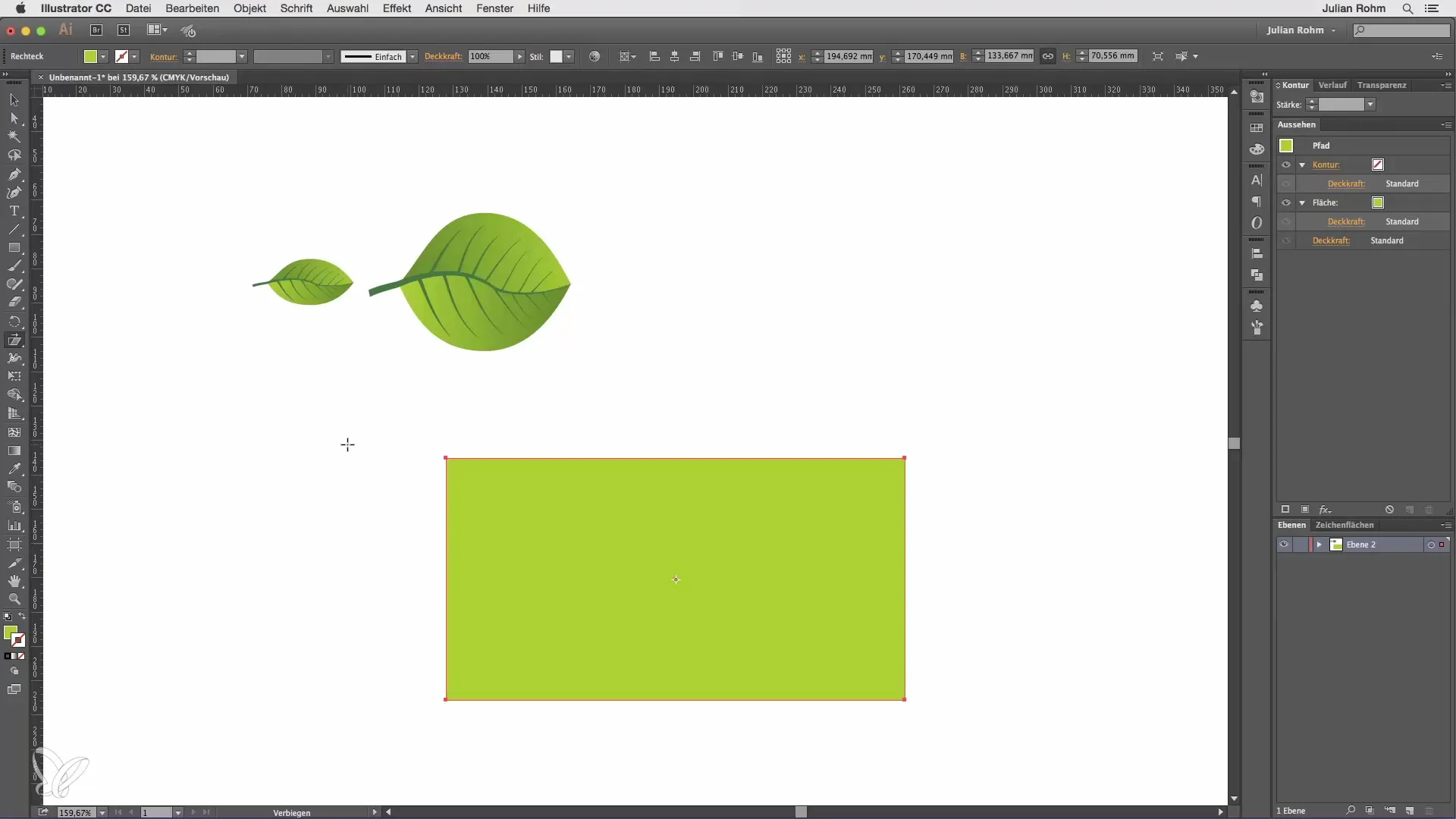
Pentru a selecta instrumentul de îndoire, dă clic pe el și apoi pe obiectul pe care dorești să-l îndoi. Vei observa că prin clic și tragere poți deforma obiectul. Cu cât tragi mai mult spre mijlocul obiectului tău, cu atât distorsiunea va fi mai puternică.
Un exemplu simplu: cu ajutorul instrumentului de îndoire, poți crea rapid un fel de trapez, trăgând pur și simplu cu mouse-ul.
Asemenea instrumentului de scalare, ai și aici opțiunea de a face totul manual sau de a da dublu clic pe instrumentul de îndoire. Acest lucru va deschide din nou o fereastră de dialog în care poți efectua diferite setări, cum ar fi unghiul.
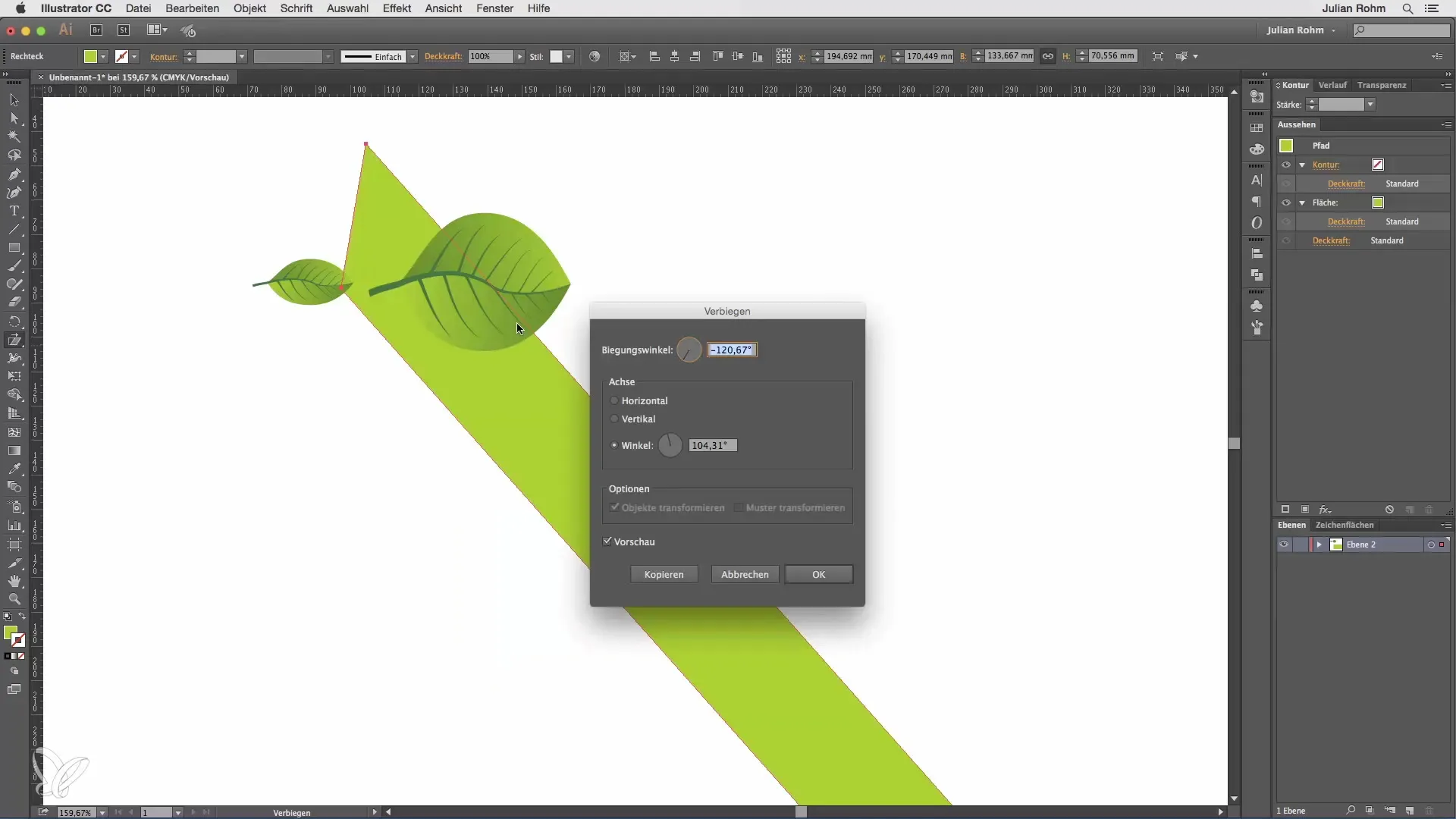
Poti ajusta distorsiunea fie vertical, fie orizontal, pentru a obține designul dorit pentru proiectul tău.
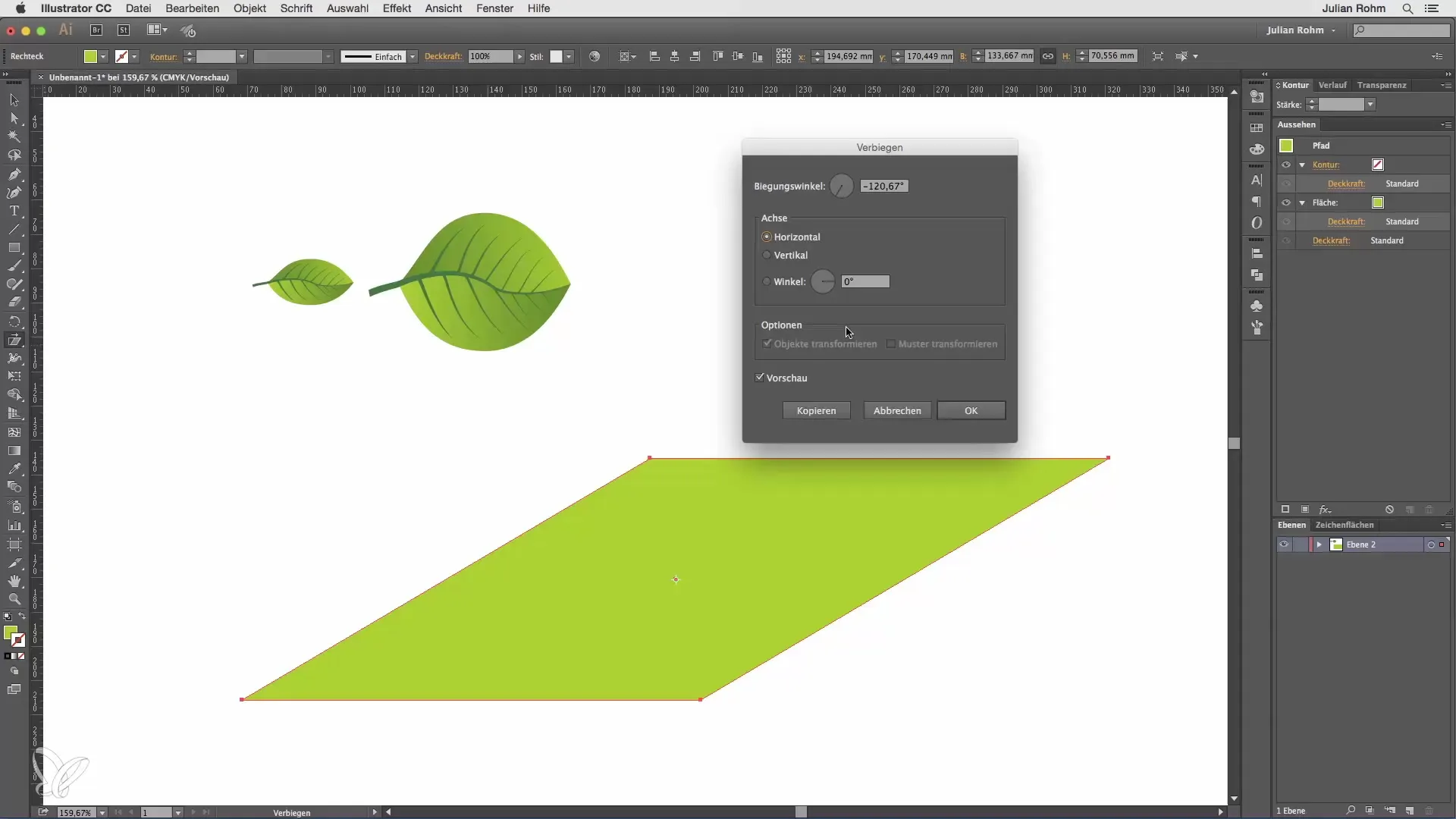
Rezumat – Illustrator pentru începători & avansați – Scalare & îndoire
În acest ghid, ai învățat cum să efectuezi modificări precise ale dimensiunilor obiectelor cu ajutorul instrumentului de scalare. În plus, ai descoperit cum să deformezi creativ obiecte cu instrumentul de îndoire. Aceste instrumente sunt adăugiri valoroase la arsenalul tău de design în Adobe Illustrator.
Întrebări frecvente
Ce este instrumentul de scalare în Illustrator?Instrumentul de scalare îți permite să mărești sau să micșorezi obiecte cu precizie.
Cum pot schimba aspectul unui obiect cu instrumentul de îndoire?Cu instrumentul de îndoire, poți deforma obiecte prin clic și tragere cu mouse-ul.
Pot introduce și valori procentuale pentru scalare?Da, dând dublu clic pe instrumentul de scalare se deschide o fereastră în care poți introduce valori procentuale exacte.
Ce se întâmplă dacă aleg „Copiere” la scalare?Obiectul original rămâne neschimbat, iar se creează doar o copie cu noile setări de scalare.
Unde pot găsi instrumentul de îndoire?Instrumentul de îndoire se află sub instrumentul de scalare în bara de instrumente.


